Cómo Arreglar el Problema de que OneDrive no Reproduce Videos
¿Estás experimentando problemas con la reproducción de vídeos en OneDrive? Si es así, no estás solo. Muchas personas han estado enfrentando este problema molesto y han estado buscando una forma sencilla de solucionarlo.
Esta guía es especialmente para ti. Veremos las causas comunes de la reproducción de vídeos en OneDrive y te proporcionaremos posibles soluciones para ayudarte a tener una experiencia de reproducción de vídeos fluida. ¡Comencemos ahora!
Parte 1. Comprender el Problema de la Reproducción de Vídeos en OneDrive
OneDrive es considerado la forma inteligente de reproducir vídeos almacenados en el almacenamiento en la nube. Puedes almacenar o subir varios tipos de archivos, incluyendo documentos, fotos y vídeos, y acceder a ellos desde cualquier lugar. Es una opción popular tanto para usuarios personales como profesionales debido a su función de compartir y sincronizar fácilmente.
La reproducción de vídeos es una característica importante de los servicios de almacenamiento en la nube como OneDrive, ya que permite a los usuarios acceder y reproducir contenido de vídeo directamente desde la nube sin necesidad de descargar. Una reproducción de vídeos confiable es esencial para una experiencia de usuario fluida, lo que permite a los usuarios ver vídeos en diferentes dispositivos.
OneDrive tiene muchas ventajas, pero algunos usuarios pueden encontrar problemas como "OneDrive no reproduce vídeos", lo que puede causar frustración al reproducir los vídeos. Estos problemas pueden molestar a los usuarios y causarles inconvenientes. Comprender las causas comunes de los problemas es esencial para una experiencia de reproducción sin problemas.
Parte 2. Razones Comunes por las que OneDrive no Reproduce Vídeos
A. Problemas de Compatibilidad de Formato de Archivo
OneDrive admite una amplia variedad de formatos de vídeo, pero algunos pueden no ser compatibles con ciertos dispositivos o navegadores. Cuando el vídeo está en un formato diferente al que se puede reproducir en el reproductor de medios de OneDrive, puede enfrentar el error de que los vídeos de OneDrive no se pueden reproducir.
B. Problemas de Conexión a Internet
Una conexión a Internet débil o inestable puede causar que el reproductor de medios de OneDrive no reproduzca los vídeos almacenados en la nube, lo que puede llevar a rebotes o interrupciones en la reproducción. Dado que el reproductor de medios reproduce los vídeos sin guardarlos en el dispositivo, necesita una conexión de red estable y confiable para reproducir esos vídeos en línea.
C. Problemas de Reproducción Relacionados con el Navegador
Los problemas de reproducción también pueden ser causados por problemas relacionados con el navegador. Si estás utilizando un navegador web que no es compatible con el reproductor de vídeos para acceder a OneDrive, pueden surgir problemas de reproducción, ya que algunos navegadores pueden no admitir completamente la reproducción de vídeos desde OneDrive.
D. Configuraciones y Permisos de la Aplicación de OneDrive
En ocasiones, los permisos restrictivos te impiden acceder a los archivos de vídeo. Las configuraciones incorrectas o los permisos dentro de la aplicación de OneDrive también pueden impedir que los vídeos se reproduzcan.
Parte 3. Pasos de Solución de Problemas de la Reproducción de Vídeos en OneDrive
Es importante entender las causas subyacentes para resolver el problema. He aquí cómo solucionar el problema de "OneDrive no reproduce vídeos".
A. Comprobar los Formatos de Archivo y Convertir si es Necesario
El primer paso para resolver el problema de reproducción de vídeos es asegurarte de que el tipo de archivo de vídeo que estás utilizando sea compatible con OneDrive. WMV, AVI y MP4 son los tipos de archivo compatibles con OneDrive. Si el vídeo no está en un formato compatible, debes convertirlo al formato compatible con OneDrive. El formato MP4 es ampliamente compatible con OneDrive y puede mejorar la compatibilidad y resolver problemas de reproducción.
B. Asegurarte de Tener una Conexión a Internet Estable
Cualquier interrupción en la conexión a Internet puede causar que OneDrive no reproduzca correctamente los vídeos. Asegúrate de que tu dispositivo tenga una conexión a Internet estable para una experiencia de reproducción de vídeos fluida. Si la conexión a Internet no es estable, comprueba el cable de red de tu computadora o utiliza un solucionador de problemas de red.
Vas a ajustes y seleccionas Configuración de Internet. Comprueba el estado de la red y, si no es estable, haz clic en Solucionador de problemas de red para solucionar los problemas de red.
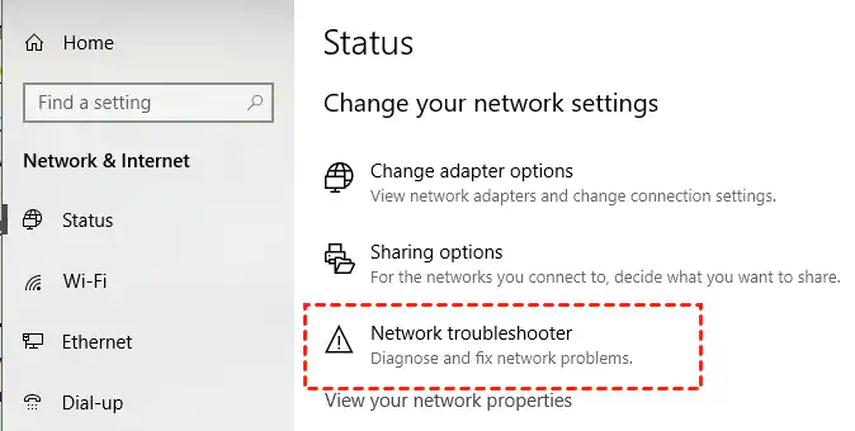
C. Borrar el Almacenamiento en Caché y las Cookies del Navegador
El almacenamiento en caché y las cookies corruptos del navegador pueden causar el problema de "OneDrive no reproduce vídeos". Para superar este problema, debes borrar el almacenamiento en caché y las cookies del navegador, lo que puede eliminar datos corruptos o desactualizados.
Borrar el almacenamiento en caché y las cookies es sencillo. Vas a Google Chrome, haces clic en los tres puntos y seleccionas ajustes. Seleccionas privacidad y seguridad y haces clic en Borrar datos de navegación. Ahora haz clic en Borrar datos para eliminar el almacenamiento en caché y las cookies.
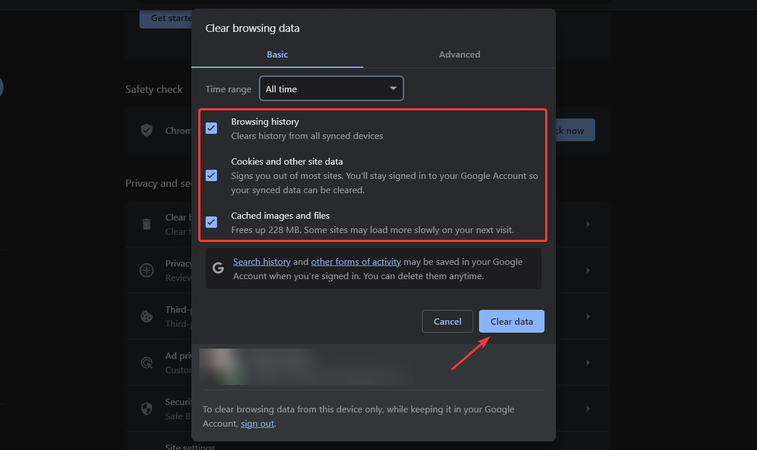
D. Actualizar la Aplicación de OneDrive y Comprobar las Configuraciones
Una aplicación de OneDrive desactualizada puede causar problemas de reproducción de vídeos. Debes comprobar si hay actualizaciones en la tienda de aplicaciones de tu dispositivo e instalar la última versión de OneDrive para una experiencia fluida.
También se pueden revisar y ajustar las configuraciones y permisos de la aplicación de OneDrive para asegurarte de que estén optimizados para la reproducción de vídeos, lo que mejorará la transmisión y el acceso a los archivos de medios.
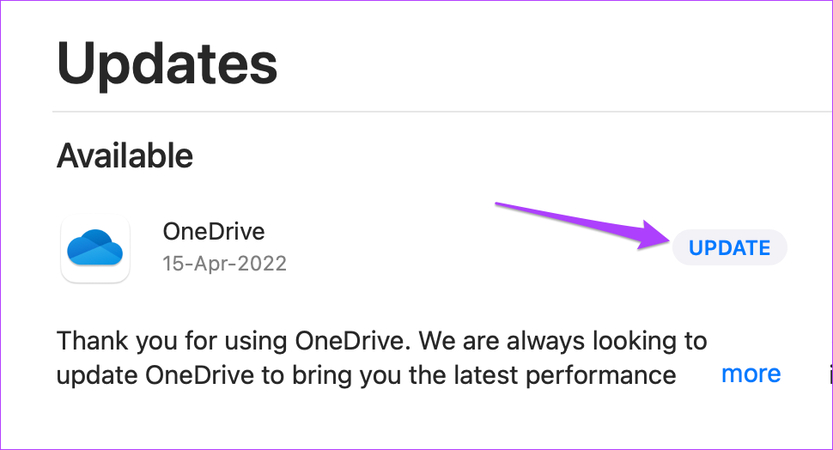
Parte 4: Soluciones Recomendadas: Usar HitPaw VikPea
Los archivos corruptos pueden causar que OneDrive no pueda reproducir vídeos. Cuando un archivo de vídeo se corrompe, recibirás mensajes de error "OneDrive no reproduce vídeos". Estos problemas impiden a los usuarios tener una experiencia de visualización de vídeos sin problemas. Es esencial utilizar una herramienta confiable para resolver estos problemas.
HitPaw VikPea (anteriormente HitPaw Video Enhancer) es la mejor herramienta de software para manejar problemas de archivos corruptos. Esta herramienta poderosa utiliza tecnología AI avanzada para reparar vídeos corruptos e inreproducibles, incluyendo vídeos que no se pueden reproducir en OneDrive.
Características
- HitPaw VikPea utiliza tecnología AI para reparar automáticamente archivos dañados y mejorar la experiencia de visualización.
- Soluciona los problemas dentro de los vídeos, incluyendo fotogramas rotos o problemas de codificación, lo que permite que el vídeo se reproduzca sin errores.
- Su interfaz amigable con el usuario hace que sea fácil de usar para usuarios con poca o incluso sin experiencia técnica.
- HitPaw VikPea te permite previsualizar vídeos sin marcas de agua.
- Es compatible con múltiples tipos de archivos y plataformas de streaming, ya que admite una amplia variedad de formatos de vídeo.
Pasos
Paso 1. Inicias el proceso de reparación descargando e instalando HitPaw VikPea en tu Windows o Mac desde el sitio web oficial.
Paso 2. Lanzas HitPaw VikPea y seleccionas el modo "Reparar Vídeo". Agregas el vídeo que no se puede reproducir en OneDrive y haces clic en el botón "Reparación de vídeo" para comenzar a reparar el vídeo corrupto.
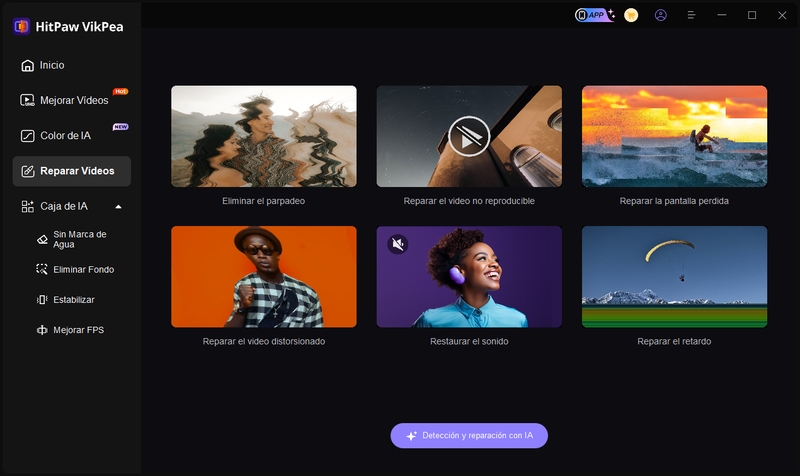
Paso 3. Haces clic en el botón "Comenzar Reparación" para detectar y reparar automáticamente cualquier error en el vídeo que pueda estar causando problemas de reproducción en OneDrive.
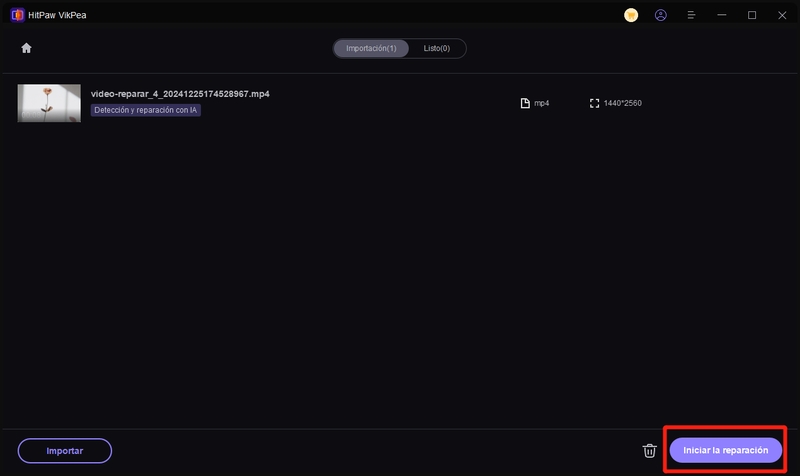
Paso 4. Una vez completado el proceso de reparación, seleccionas 'Lista Completa' para ver el vídeo reparado. Haces clic en el botón 'Exportar Todo' para guardar el vídeo reparado en la ubicación deseada.
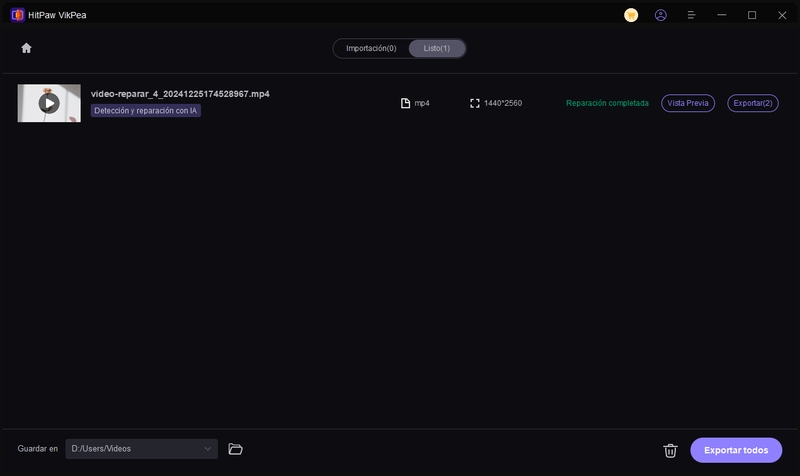
Aprende Más sobre HitPaw VikPea
Parte 5. Preguntas Frecuentes sobre la Reproducción de Vídeos en OneDrive
P1. ¿Por qué mis vídeos no se reproducen en OneDrive?
A1. Tus vídeos pueden no reproducirse en OneDrive debido a formatos de archivo incompatibles, ancho de banda de Internet insuficiente o archivos de vídeo corruptos. Asegúrate de que el vídeo esté en un formato compatible.
P2. ¿Cómo puedo solucionar los problemas de reproducción de vídeos en OneDrive?
A2. Puedes solucionar los problemas de reproducción de vídeos borrando el almacenamiento en caché de tu navegador o actualizando la aplicación de OneDrive. Si el vídeo no está en un formato compatible, conviértelo a un formato compatible utilizando herramientas como HitPaw VikPea.
P3. ¿OneDrive tiene un límite de tamaño para la reproducción de vídeos?
A3. Sí, hay un límite de archivo en la aplicación de OneDrive para la reproducción de vídeos, especialmente cuando se reproduce directamente desde la nube. Si tu vídeo supera este límite, OneDrive no reproducirá los vídeos.
Conclusión
Así es como solucionas el problema de que OneDrive no puede reproducir vídeos en pocos minutos. Puedes seguir esta guía paso a paso para solucionar el problema. Si estás lidiando con problemas de archivos corruptos, utiliza HitPaw VikPea para reparar y mejorar el vídeo y disfrutar de una experiencia de reproducción de vídeos sin problemas.






 HitPaw Univd
HitPaw Univd HitPaw FotorPea
HitPaw FotorPea HitPaw VoicePea
HitPaw VoicePea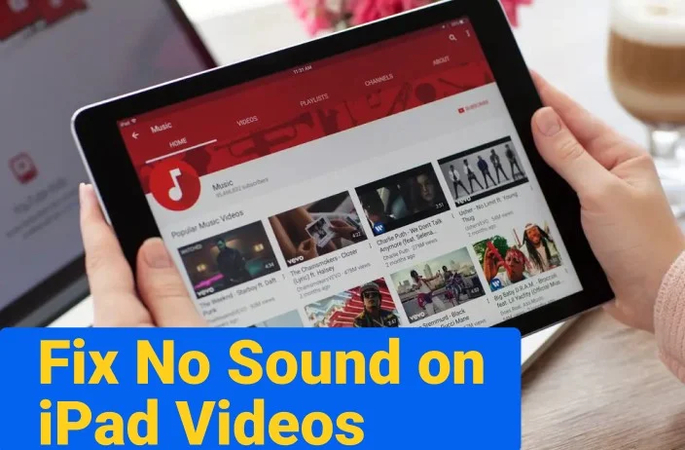
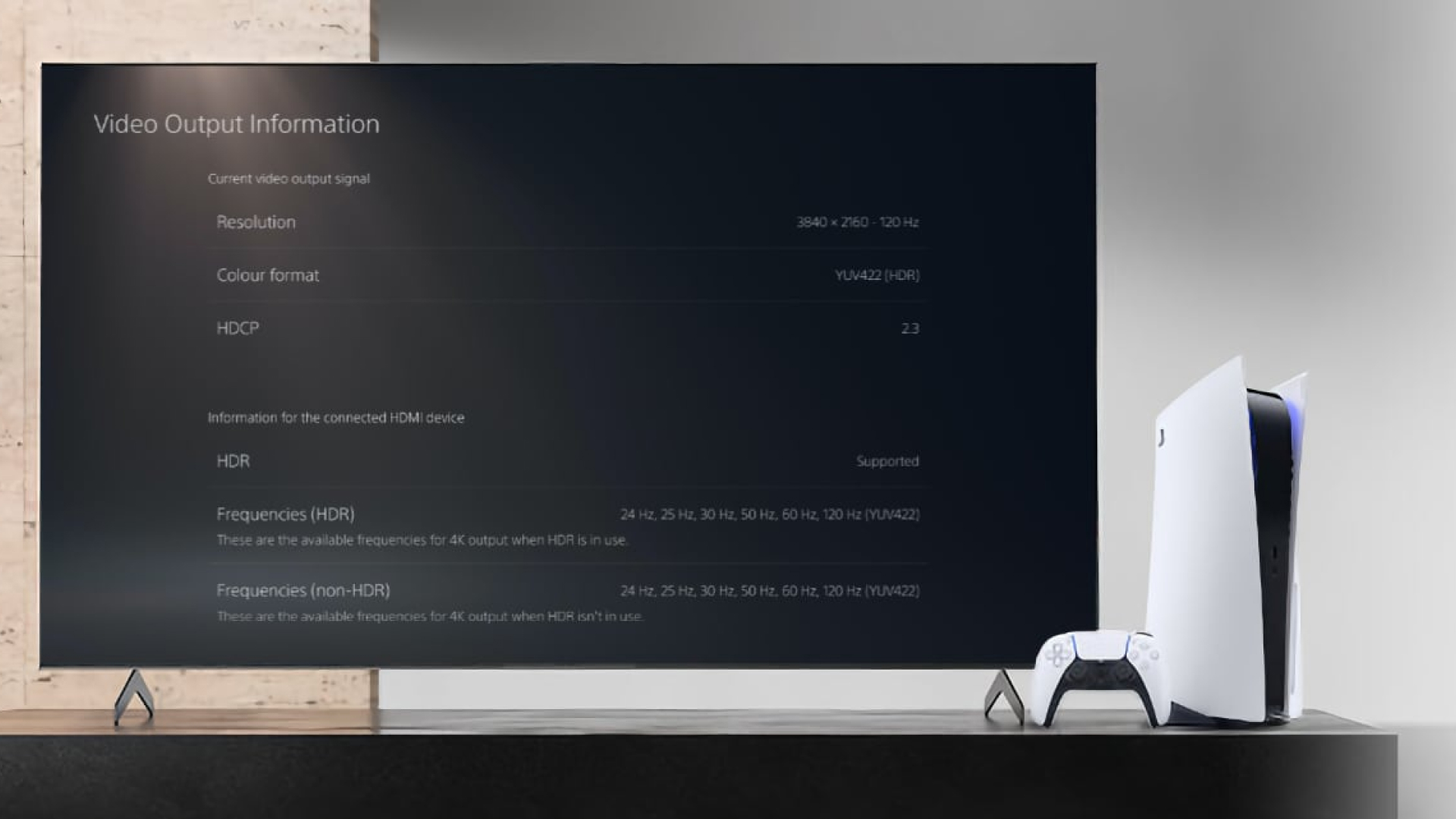
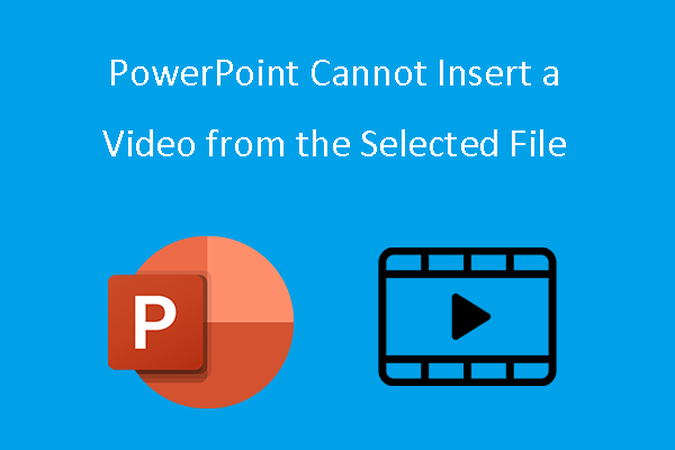

Compartir este artículo:
Valorar este producto:
Juan Mario
Redactor jefe
Trabajo como autónomo desde hace más de cinco años. He publicado contenido sobre edición de video, edición de fotos, conversión de video y películas en varios sitios web.
Más ArtículosDejar un comentario
Introduce tu opinión sobre los artículos de HitPaw